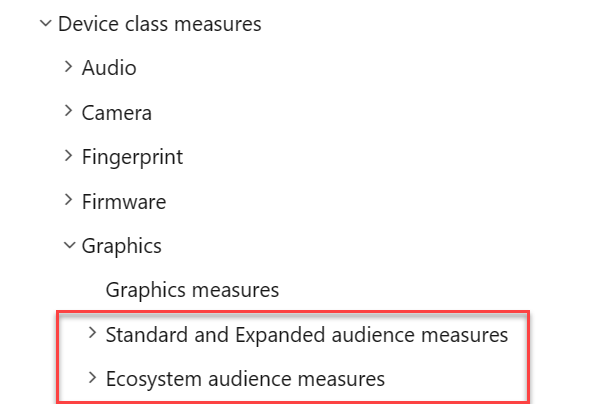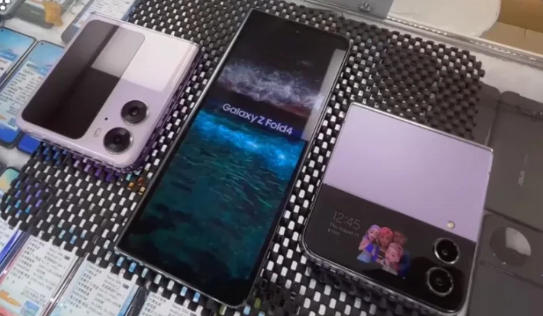在电脑使用中,经常需要对屏幕进行截图以便进行一些编辑、保存、分享等操作,此时我们需要知道如何使用快捷键进行屏幕截图,本文将会介绍两种简单的屏幕截图方法,让您轻松搞定屏幕截图。
.png)
1.快捷键Win+PrtScrn
Win+PrtScrn是Windows系统提供的内置屏幕截图快捷键,使用方法非常简单,只需要同时按下Win和PrtScrn按键即可在本地硬盘C盘中自动生成一张以时间戳命名的PNG格式图片。如果需要保存到其他路径,可通过程序进行设置。
2.截图软件SnippingTool
除了快捷键,Windows还内置了一款屏幕截图工具——SnippingTool(修图工具),可通过搜索框或者开始菜单进行打开。使用方法也十分简单,选择截图形状,拖动鼠标选择需要截图的区域,即可轻松获得截图。并且该软件还支持对截图进行一些简单的编辑,如画圈、涂鸦等,提高了截图后的操作效率。
3.使用操作技巧
如果需要只截取部分屏幕,可以按住Alt+PrtScrn,这样只会截取当前窗口的内容,并且不会保存到本地硬盘,而是直接复制到剪贴板中,可进行编辑等操作。
如果需要在截图前对屏幕进行操作,如调整窗口大小、隐藏任务栏等,截图软件可以设置短暂延迟。
如果需要大量的截图操作,不建议使用快捷键,而是通过截图软件进行操作,并将快捷键置于方便操作的位置,避免频繁按键对身体造成不必要负担。
4.如何进行编辑和保存
Windows自带的图片查看器Photos支持对图片进行旋转、裁剪、改变大小、添加标注等,也支持部分滤镜和特效,也可通过其他第三方编辑软件进行操作。
截图时会默认保存到本地硬盘C盘中,通过截图软件可以设置保存路径,如果需要进行多次保存操作,可通过Ctrl+S进行保存。
5.屏幕截图的实际应用场景
对Bug进行报告时使用截图更能直观的表述,提高沟通效率。
对一些需要共享屏幕的工作,如远程会议、在线培训等,通过截图可以让参与的人更清楚的看到屏幕上的内容。
日常生活中,截图也可用于保存重要信息,如付款成功页面、在线预定等等,提高工作效率。
综上所述,屏幕截图是电脑操作中非常重要的功能,具有广泛的应用场景和重要的作用,希望本文介绍的两种方法和技巧能够帮助到您。

.png)
.png)
.png)
.png)
.png)